CreateJSでは音声を再生する機能が含まれています。webで扱える音声ファイル形式としては、MP3形式もしくはOGG形式が知られています。今回はMP3ファイルを使って、ボタンをクリックしたときに音声を再生してみましょう。
サウンド再生のシンプルなサンプル
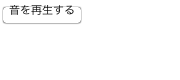
<html>
<head>
<meta charset="utf-8">
<link rel="stylesheet" href="css/base.css">
<script src="https://code.createjs.com/1.0.0/createjs.min.js"></script>
<script>
window.addEventListener("load", init);
function init() {
// 使用するサウンドは事前に登録します。
// 音声ファイルのパス、任意のIDを指定します。
createjs.Sound.registerSound("sounds/click.mp3", "click");
}
function playSound() {
// IDを使って再生します。
createjs.Sound.play("click");
}
</script>
</head>
<body>
<!-- ボタンがクリックされたら、関数 playSound を実行します。 -->
<button onclick="playSound()">音を再生する</button>
</body>
</html>
このサンプルではHTML側に<button>要素を配置しています。いつもはCreateJSの利用のために<canvas>要素を使っていましたが、今回は音声を再生するだけなので<canvas>要素を配置していません。音声再生は<canvas>要素やcreatejs.Stageクラスとは独立した機能として利用することができます。
サウンド再生の手順
はじめに再生する予定のサウンドファイルを登録します。registerSound()メソッドを使って「音声ファイルのパス」と「任意のID」を登録することで音声再生のための準備が整います。任意のIDはわかりやすい名前であればどのような名前でも構いません。なお、この登録処理はページが読み込まれたタイミングがよいので、サンプルではloadイベント時に処理しています。
createjs.Sound.registerSound("音声ファイルのパス", "任意のID");
音声を再生するタイミングでは、createjs.Sound.play()メソッドを使います。はじめに「任意のID」を登録しましたが、そのIDを指定することで音声が再生されます。
createjs.Sound.play("任意のID");
音声再生といっても、あまりにも簡単であっけなかったのではないでしょうか。